- ワイヤレスキーボードが欲しいけど、何を選んでいいかわからない
- AmazonでiCleverのキーボードがベストチョイスだったけど、知らない会社なので不安
- iCleverのキーボードの機能・使用感を知りたい
キーボードでたくさんタイピングを求められる仕事なら、少しでも快適に仕事するためにもいいキーボードを使いたいですよね。
Amazonでワイヤレスキーボードを検索して出てきたのがiCleverのキーボードだったけど、よくわからないメーカーで購入に踏み切れない方もいるかと思います。
私もそんな一人でしたが、意を決してiCleverのワイヤレスキーボード「IC-BK22」を買ってみましたので、その機能と使用感をお伝えします。
この記事を読むことで、このキーボードIC-BK22のメリット・デメリットがわかり、購入するべきかが判断できるようになります。
iCleverってどこの国のメーカー?
Amazonでワイヤレスキーボードを探していた時に初めて知ったメーカーだったので、どんな会社なのか調べてみました。
iCleverは、中国で設立されたThousandshores Technologyという会社のプライベートブランドです。
ちゃんとホームページもありました。
日本法人も設立されていて、キーボード以外にもマウスやヘッドホンなど、PCの周辺機器を中心に様々な商品を作っているようです。
怪しい会社ではないので、安心して買ってよさそうです。
Bluetoothキーボード「IC-BK22」のスペック
当キーボードのスペックは以下のとおり。
| サイズ | 36.6×12.5×1.5cm |
| 重さ | 373g |
| カラー | シルバー |
| 対応OS | Windows/Mac/Android/iOS |
| 接続方式 | Bluetooth5.1 |
| 電池 | 280Ah充電式リチウムバッテリー |
| 充電時間 | 2時間 |
| 連続使用時間 | 90時間 |
| スタンバイ時間 | 90日 |
IC-BK22の外観・デザイン
本体はシルバーのアルミプレート、キーはホワイトで構成されており、スタイリッシュなデザイン。

本体、キーともにめちゃくちゃ薄い!

重さは400g以下で、サイズもコンパクトタイプのキーボードなので、持ち運びにも向いています。
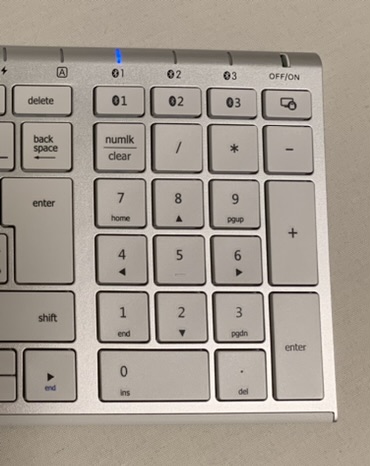
個人的にテンキーは高ポイント。
数字を入力する機会が多いとき、テンキーがあるとかなり作業効率が上がります。
IC-BK22のペアリング・接続方法
ペアリングのやり方はとてもカンタンです。
まずは本体右上にある電源スイッチをスライドすることで電源オン。
割り当てたいキー(Bluetoothのロゴに1~3の数字)を5秒間長押しするとペアリングモードになるので、接続する機器(PCやiPhone)側で「iClever IC-BK22 Keyboard」を選択すればペアリング完了です。
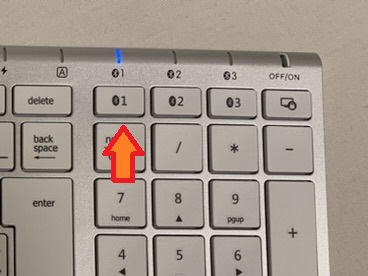
なお、当キーボードにはUnifying USBレシーバーがついていないので、Bluetooth接続ができないPCは使えません。
個人用PCでは基本的にBluetoothが使えますが、会社用PCではシステム管理者側でBluetooth接続を制限していることがあります。
もし会社用PCへ接続しようと考えている場合は、事前にPCの設定を確認してみてください。
最大3つまでのマルチデバイス対応
3つの機器まで接続先を登録し、瞬時に接続先を切り替えることができます。
一度ペアリング設定が完了すれば、その後はキーボードの電源を入れて1秒後(体感)には自動で接続されます。
私はPC、iPadをペアリング設定していて、基本はPCでたまにiPadで文字入力するときに切り替える、というスタイルです。
もちろんiPadでの入力でもいいんですが、入力のスピードはやっぱりキーボードのほうが速いですね。
IC-BK22のバッテリーの持ちは90時間
スペック上は、毎日9時間使ったとしても10日間は充電なしで使えるということになります。
ただし、実態は30分で起動するスリープモードの恩恵で1ヵ月充電しなくても使えています。
充電は今まで片手で数えるくらいの回数しかしていません。
なお、充電ポートはマイクロUSB。キーボード右側面にあります。

IC-BK22の打鍵感・使った感想
キータッチは適度な「押した感」があり、感触としては薄型のノートパソコンのキーボードと同じくらい。
軽いぶん、少しカチャカチャした打鍵音ですが、力強くタイプしない限りはカフェで使っても周りの目が気になることはありません。
キーピッチが一般的な19mm、キーストロークがノートパソコンと同じ1.8mmなところも入力しやすさに貢献しています。
IC-BK22のいまいちなところ
個人的な見解が多く含まれますが、いくつか改善してほしいなぁ~という点があります。
プリントスクリーンキーがない
仕事でもプライベートでもプリントスクリーンを多用するので、なかなか残念です。
NumLockしているかがわからない
テンキーを使おうと思ったら入力できない!その原因はNumLockされていなかったということが多かったので。
多用するBSキーのとなりに配置されているため、誤タイプしていると思われますが、せめてNumLockされていることがわかればなーと思います。
ページアップ/ダウンはFnキー同時押し
私はマウスのホイールよりもキーボードのページアップ/ダウンでスクロールしがちなので、これも効率ダウンですね。
↑と↓のキーが小さい
よく使うキーですが普通のキーの半分しかなく、けっこう押しづらいです。
形状を工夫することで押しやすくしているキーボードもあるので、もうちょっとがんばってほしいところです。
角度が調整できない
薄く作るためにはオミットすべき機能かもしれませんが、角度が調整できるとうれしいですね。
改善版キーボードがあった
上記でいまいちなところを書きましたが、よくよく調べてみると、私が不満に感じているのはコンパクトタイプであるがゆえのものばかりで、フルサイズキーボードにすればほぼ不満が解消されることがわかりました。
IC-BK22のフルサイズキーボード版、IC-BK23です。
フルサイズなので、IC-BK22よりも6cmほど横に長くなり、価格の差は約1000円。
テレワーク用途と考えると、最初からこちらを買えばよかったかも?
【関連記事】
さらに高級感のあるフルサイズキーボードが好きならば、ロジクールのMX Keys KX800がかなりおすすめです。

まとめ
本記事では、iCleverのBluetoothキーボード IC-BK22の使用感をお伝えしました。
- ノートパソコンと同じキーピッチ、キーストロークがタイプしやすい
- テンキーは何かと便利
- 持ち運びしやすいサイズと重さ
- マルチペアリング機能で複数機器と接続
- 1回の充電で10日以上のバッテリー持ち(実感は1ヵ月以上)
- プリントスクリーンキーがない
- ↑↓キーが押しづらい
- ページアップ/ダウンキーがFnキーを押しながらである
いまいちなポイントはコンパクトタイプだからであり、フルサイズキーボードを買えば解決します。
総評としては、とてもコスパがよく、テレワーク環境に向いているワイヤレスキーボード。
ワイヤレスキーボードを買いたいけど気になっている方は、後悔しない製品なので検討してみてはいかがでしょうか。
IC-BK22(コンパクトタイプ)
IC-BK23(フルサイズキーボード)

【関連記事】
テレワークに便利なアイテム・グッズを以下の記事で紹介していますので、よろしければ合わせてご覧ください。







